W programie Excel istnieje wiele sposobów na połączenie komórek, co może być niezwykle przydatne w codziennej pracy z danymi. Użytkownicy często poszukują efektywnych metod, które pozwolą im na łączenie tekstu z różnych komórek, aby stworzyć bardziej zorganizowane i czytelne zestawienia. W tym artykule przedstawimy najpopularniejsze techniki, takie jak użycie operatora & oraz funkcji ZŁĄCZ.TEKSTY, a także omówimy różnice między scalaniem a łączeniem komórek.
Warto również zwrócić uwagę na najlepsze praktyki związane z tym procesem, aby uniknąć utraty danych. Dzięki naszym wskazówkom każdy użytkownik będzie mógł z łatwością łączyć komórki w Excelu, co znacząco ułatwi pracę z dużymi zbiorami danych.Kluczowe informacje:
- Użycie operatora & pozwala na szybkie łączenie tekstu z kilku komórek, dodając dowolny separator.
- Funkcja ZŁĄCZ.TEKSTY umożliwia elastyczne łączenie tekstu z wielu komórek, ignorując puste komórki.
- Scalanie komórek wizualnie łączy sąsiadujące komórki, ale może prowadzić do utraty danych, dlatego zaleca się tworzenie kopii zapasowych przed tym procesem.
- Zaawansowane metody, takie jak makra VBA, mogą automatyzować proces łączenia komórek, co jest przydatne w bardziej skomplikowanych scenariuszach.
- Narzędzia zewnętrzne, takie jak Kutools for Excel, mogą znacząco ułatwić łączenie danych w Excelu.
Jak skutecznie połączyć komórki w Excelu bez utraty danych
W programie Excel istnieje kilka podstawowych metod, które pozwalają na łączenie komórek. Dwie z najczęściej stosowanych to użycie operatora & oraz funkcji ZŁĄCZ.TEKSTY. Operator & jest najprostszym sposobem, który umożliwia szybkie połączenie tekstu z różnych komórek, a funkcja ZŁĄCZ.TEKSTY daje większą elastyczność, szczególnie przy pracy z większymi zbiorami danych.
Użycie operatora & pozwala na dodanie separatorów, takich jak spacje czy przecinki, co jest przydatne, gdy chcemy stworzyć pełne zdanie lub zestawienie danych. Z drugiej strony, funkcja ZŁĄCZ.TEKSTY umożliwia ignorowanie pustych komórek, co sprawia, że jest idealna do bardziej złożonych zadań. W kolejnych częściach artykułu omówimy te metody bardziej szczegółowo.Użycie operatora & do łączenia tekstu z komórek w Excelu
Operator & jest prostym narzędziem do łączenia tekstu z różnych komórek w Excelu. Aby użyć tego operatora, wystarczy wpisać formułę, w której wskazujemy komórki, które chcemy połączyć, oraz separator. Na przykład, aby połączyć zawartość komórek A1 i B1 z dodaniem spacji, należy wpisać formułę: =A1 & " " & B1. To podejście jest szybkie i efektywne, zwłaszcza gdy chcemy stworzyć czytelne zestawienia.
Zastosowanie funkcji ZŁĄCZ.TEKSTY do efektywnego łączenia danych
Funkcja ZŁĄCZ.TEKSTY to bardziej zaawansowane narzędzie, które pozwala na łączenie tekstu z wielu komórek w sposób elastyczny. Jej podstawowa składnia to =ZŁĄCZ.TEKSTY(separador; ignoruj_puste; komórka1; komórka2; ...). Dzięki opcji ignoruj_puste, możemy zignorować puste komórki, co jest przydatne przy pracy z dużymi zestawami danych. Na przykład, formuła =ZŁĄCZ.TEKSTY(" "; PRAWDA; A1; B1; C1) połączy zawartość komórek A1, B1 i C1, dodając spację jako separator, a puste komórki nie wpłyną na wynik.
- Użycie operatora & jest idealne do szybkiego łączenia dwóch lub więcej komórek.
- Funkcja ZŁĄCZ.TEKSTY umożliwia elastyczne łączenie tekstu z wielu komórek, z opcją ignorowania pustych komórek.
- Obie metody są przydatne w różnych scenariuszach, w zależności od potrzeb użytkownika.
Różnice między scalaniem a łączeniem komórek w Excelu
W Excelu istnieją dwie główne metody pracy z komórkami: scalanie i łączenie tekstu. Scalanie komórek polega na łączeniu kilku sąsiadujących komórek w jedną większą komórkę. Ta metoda jest przydatna, gdy chcemy stworzyć nagłówki lub wyróżnić dane, ale należy pamiętać, że po scaleniu zachowana zostaje tylko zawartość pierwszej komórki, a dane z pozostałych zostaną utracone. W przypadku scalania, nie możemy edytować poszczególnych komórek, co może być ograniczeniem w analizie danych.
Natomiast łączenie tekstu z komórek, na przykład za pomocą operatora & lub funkcji ZŁĄCZ.TEKSTY, pozwala na zachowanie wszystkich danych w oryginalnych komórkach. Dzięki temu możemy tworzyć złożone zestawienia, które są bardziej elastyczne i łatwiejsze w modyfikacji. Łączenie tekstu jest idealne do sytuacji, gdy chcemy połączyć informacje z różnych komórek w jedną linię, nie tracąc przy tym żadnych danych.
| Metoda | Zalety | Wady |
|---|---|---|
| Scalanie komórek | Umożliwia tworzenie estetycznych nagłówków | Utrata danych z innych komórek |
| Łączenie tekstu | Zachowanie wszystkich danych, elastyczność w edytowaniu | Może być bardziej skomplikowane w użyciu |
Zalety i wady scalania komórek w Excelu
Scalanie komórek w Excelu ma swoje zalety i wady. Do głównych zalet należy estetyka dokumentu, ponieważ scalone komórki mogą tworzyć czytelne nagłówki i podziały w tabelach. Dodatkowo, scalanie pozwala na łatwiejsze wyróżnienie kluczowych danych. Z drugiej strony, główną wadą jest to, że po scaleniu tylko zawartość pierwszej komórki pozostaje, co oznacza, że jakiekolwiek dane z pozostałych komórek zostaną utracone. To ograniczenie może być problematyczne, szczególnie w przypadku pracy z dużymi zbiorami danych, gdzie każda informacja jest istotna.
Kiedy stosować łączenie tekstu zamiast scalania komórek
Łączenie tekstu w Excelu jest preferowane w wielu sytuacjach, szczególnie gdy chcemy zachować wszystkie dane w oryginalnych komórkach. Na przykład, jeśli pracujemy z danymi kontaktowymi, możemy użyć funkcji ZŁĄCZ.TEKSTY, aby połączyć imię i nazwisko w jedną komórkę, co pozwala na łatwiejsze sortowanie i filtrowanie. W przypadku raportów, gdzie istotne jest przedstawienie złożonych informacji w formie tekstu, łączenie komórek z użyciem operatora & może być bardziej praktyczne, ponieważ pozwala na dodanie separatorów, takich jak przecinki czy spacje.Innym przykładem jest sytuacja, gdy chcemy połączyć dane z różnych kolumn, na przykład adresy, które składają się z ulicy, numeru domu, miasta i kodu pocztowego. Używając funkcji ZŁĄCZ.TEKSTY, możemy stworzyć pełny adres w jednej komórce, co ułatwia dalszą obróbkę danych. W sytuacjach, gdy dane mogą być puste, łączenie tekstu z funkcją ZŁĄCZ.TEKSTY jest bardziej efektywne, ponieważ pozwala na pominięcie pustych komórek i uniknięcie nieczytelnych wyników.
Najlepsze praktyki przy scalaniu komórek w Excelu
Aby uniknąć utraty danych podczas scalania komórek w Excelu, warto przestrzegać kilku najlepszych praktyk. Przede wszystkim, zawsze należy dokładnie sprawdzić, które dane znajdują się w scalanych komórkach. Zanim wykonasz operację scalania, upewnij się, że wszystkie istotne informacje są skopiowane lub przeniesione do bezpiecznego miejsca. Dobrą praktyką jest także użycie opcji "Scal i wyśrodkuj" tylko w przypadku, gdy jesteś pewien, że nie potrzebujesz danych z pozostałych komórek.
Warto również unikać scalania komórek, które zawierają różne typy danych, ponieważ może to prowadzić do nieoczekiwanych wyników. Jeśli musisz scalić komórki, rozważ użycie funkcji, która łączy tekst, zamiast scalania wizualnego. To pozwoli na zachowanie wszystkich danych w oryginalnych komórkach, co jest kluczowe w pracy z dużymi zbiorami danych.
Jak tworzyć kopie zapasowe danych przed scaleniem
Tworzenie kopii zapasowych danych przed scaleniem komórek jest kluczowym krokiem, który może uratować wiele pracy. Najprostszym sposobem jest skopiowanie całego arkusza do nowego pliku. Możesz to zrobić, klikając prawym przyciskiem myszy na zakładkę arkusza i wybierając "Przenieś lub skopiuj", a następnie zaznaczając opcję "Utwórz kopię".
Inną metodą jest stworzenie kopii zapasowej w chmurze lub na zewnętrznym nośniku, co zapewnia dodatkowe bezpieczeństwo. Możesz również wykorzystać funkcję "Zapisz jako" i zmienić nazwę pliku, aby mieć pewność, że oryginalne dane pozostaną nienaruszone. Regularne tworzenie kopii zapasowych to najlepsza praktyka, która pozwala na uniknięcie nieprzyjemnych niespodzianek w przypadku błędów podczas scalania.
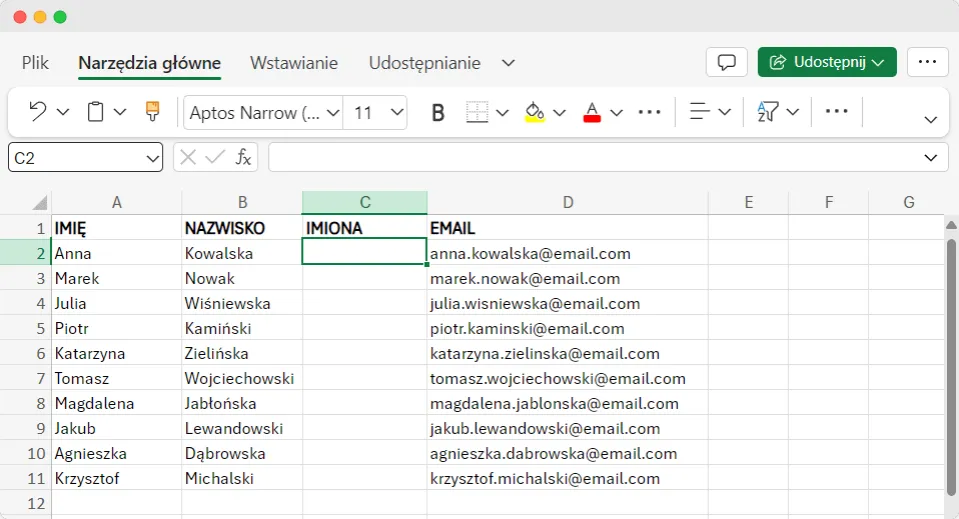
Zaawansowane metody łączenia komórek w Excelu
W Excelu istnieją zaawansowane metody łączenia komórek, które mogą znacznie ułatwić pracę z danymi. Jedną z nich jest wykorzystanie makr VBA, które pozwalają na automatyzację procesu łączenia komórek. Dzięki makrom można szybko połączyć wiele komórek w różnych arkuszach, co oszczędza czas i minimalizuje ryzyko błędów. Dodatkowo, makra mogą być dostosowane do indywidualnych potrzeb użytkownika, co czyni je niezwykle elastycznym narzędziem.
Oprócz VBA, dostępne są również narzędzia zewnętrzne, które wspomagają proces łączenia komórek w Excelu. Takie aplikacje, jak Kutools for Excel, oferują szereg funkcji, które ułatwiają zarządzanie danymi. Umożliwiają one m.in. łączenie komórek z zachowaniem danych z wszystkich scalanych komórek, co jest często kluczowe w analizie danych. Korzystanie z tych narzędzi może znacząco zwiększyć wydajność pracy, zwłaszcza przy dużych zestawach danych.
| Narzędzie | Funkcje |
|---|---|
| Kutools for Excel | Łączenie komórek, zarządzanie danymi, edycja masowa |
| Excel Merge Assistant | Scalanie komórek z zachowaniem danych, łatwe w użyciu interfejs |
| Merge Cells Wizard | Zaawansowane opcje scalania, możliwość wyboru separatorów |
Jak wykorzystać połączenie komórek w Excelu do analizy danych
Połączenie komórek w Excelu nie tylko ułatwia organizację informacji, ale może również znacząco wspierać analizę danych. Użytkownicy mogą wykorzystać techniki scalania i łączenia tekstu do tworzenia bardziej złożonych raportów oraz wizualizacji danych. Na przykład, łącząc różne elementy danych w jedną komórkę, można łatwiej tworzyć dynamiczne tabele przestawne, które dostosowują się do zmieniających się informacji. To podejście pozwala na szybsze podejmowanie decyzji na podstawie analizowanych danych.
Dodatkowo, w kontekście przyszłych trendów, warto zwrócić uwagę na integrację Excela z narzędziami do analizy danych, takimi jak Power BI. Dzięki temu użytkownicy mogą automatycznie przesyłać połączone dane z Excela do Power BI, co umożliwia tworzenie interaktywnych wizualizacji i raportów. Taka współpraca pozwala na jeszcze głębszą analizę danych oraz lepsze zrozumienie wzorców i trendów w biznesie.





